Word虚线文本框怎么弄?近期有用户想要制作虚线文本框来美化Word文档的页面,那么应该如何操作呢?感兴趣的朋友们可以试着跟着下面小编的步骤来哦,希望以下教程对你有所帮助。
具体操作如下:
1、打开word文档,进入其主界面中;
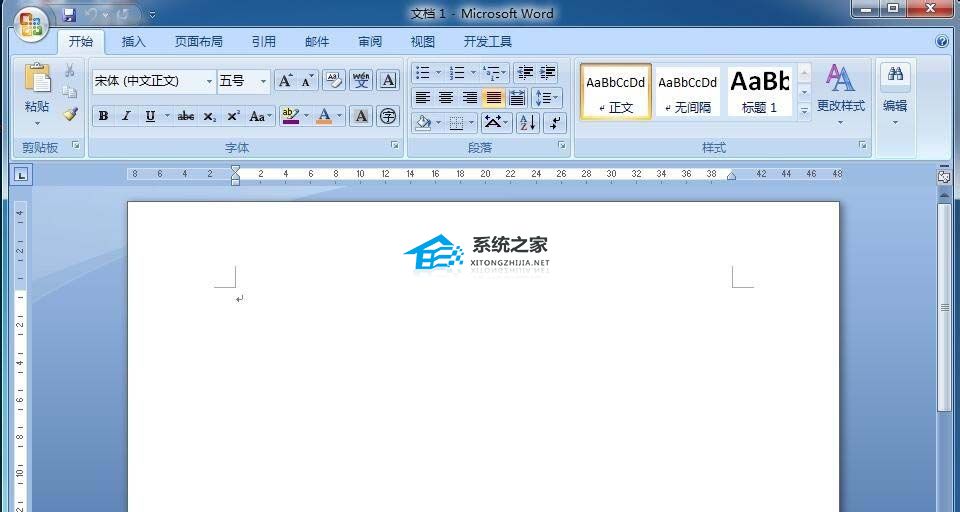
2、点击word的插入菜单;
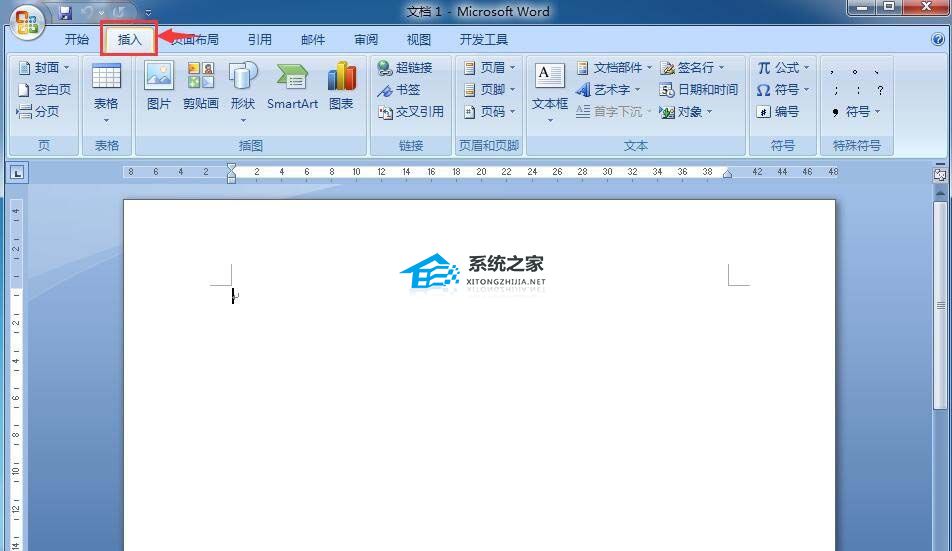
3、在工具栏点击文本框;
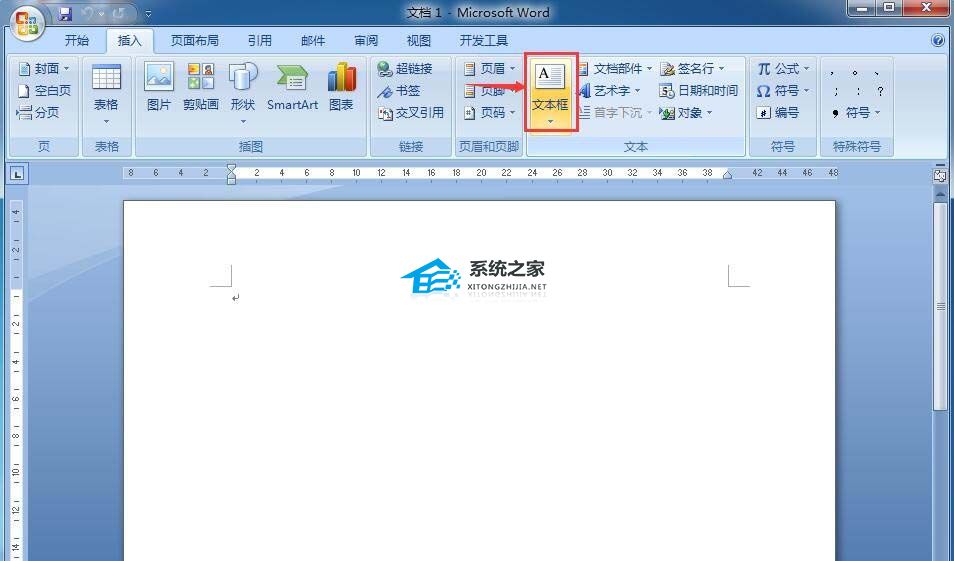
4、在打开的页面点击绘制文本框;
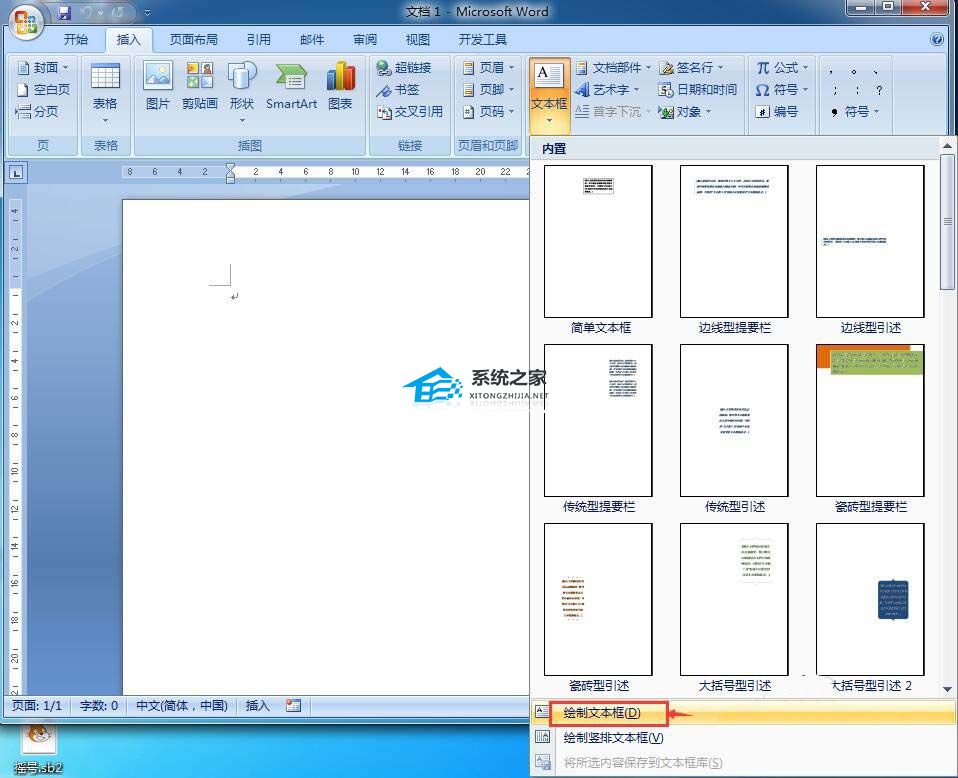
5、按住鼠标左键不放,在空白页面拖动鼠标,画出一个文本框;
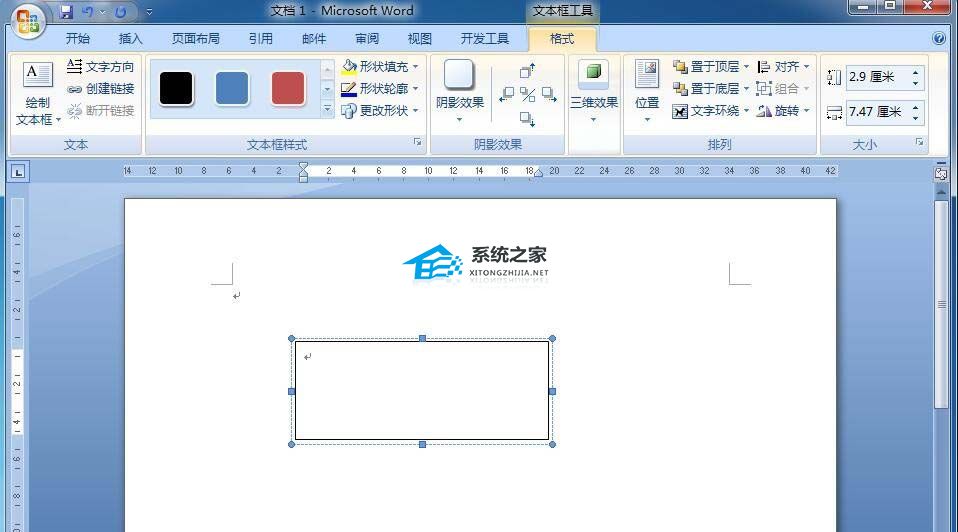
Word文档中怎么对英文字母进行大小写便捷切换教学
Word文档中怎么对英文字母进行大小写便捷切换教学。有的用户在文档中输入了英文的内容。英文字母需要进行批量的大小写设置,或者对字母的首字母进行大写调整。那么在word中怎么去进行快速的大小写切换呢?接下来和大家一起分享。
6、在文本框中输入需要的文字;

7、点击一种文本框样式,给它添加好需要的样式;

8、点击形状轮廓,找到虚线,选择一种虚线样式;
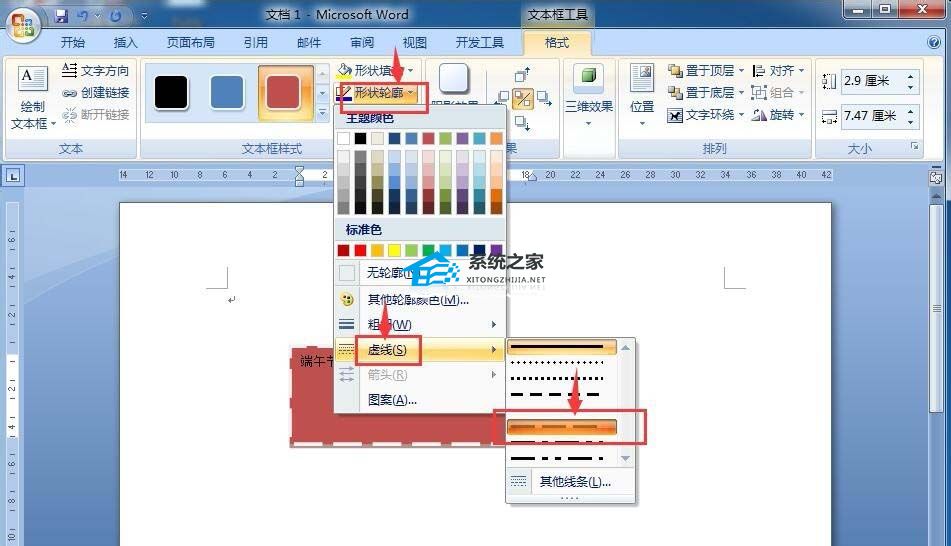
9、选中文字,修改好文字的大小;
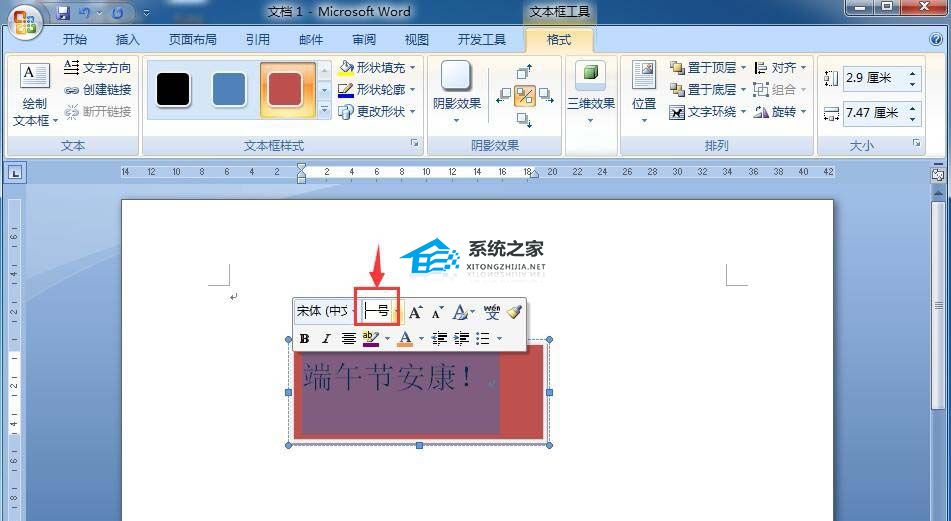
10、点击字体颜色,选中白色;
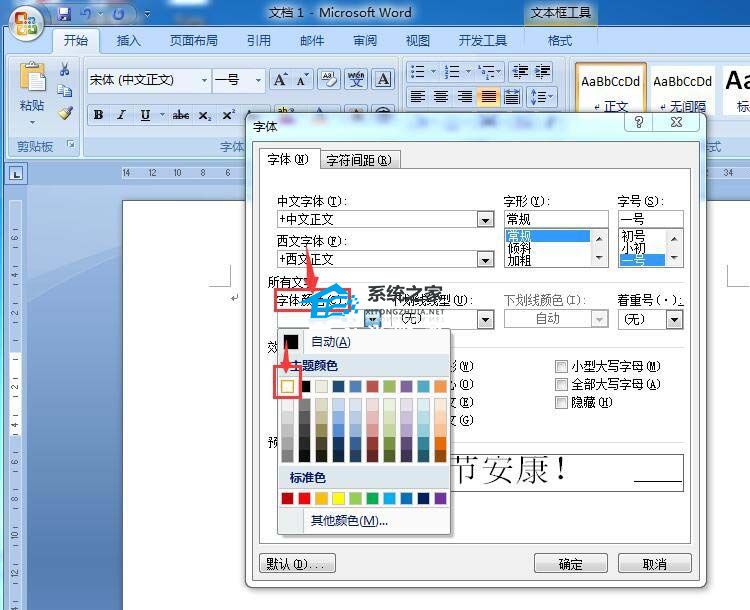
11、用上面的方法,我们就在word中创建好了一个漂亮的虚线文本框。
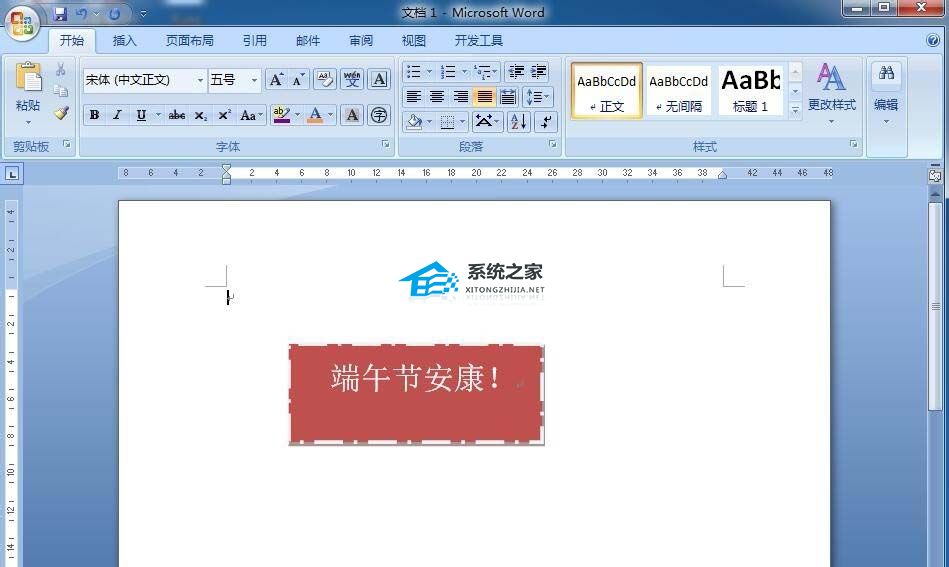
以上就是word创建虚线文本框的教程,希望大家喜欢,请继续关注系统之家。
Word文档中添加智能日历的方法教学 Word智能日历怎么制作?
Word文档中添加智能日历的方法教学分享。文档中添加智能日历,能够同步我们的本地或者网络时间自动去进行日期的显示,无论你合适打开你的文件,里面的智能日历都可以显示正确的日期。那么如何去制作这个智能日历,接下来和大家一起来分享。


